
- 软件




/中文/

/中文/

/中文/

/中文/

/中文/

/中文/
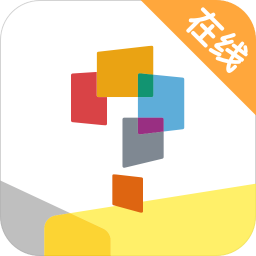
/中文/

/中文/

/中文/

/中文/
纳加教育课件编辑器是一款课件编辑器,支持自己剪辑课件,添加及分割、截取视频片段,可以添加自己想要的视频,而且软件操作简单,非常的适合新手,有需要的朋友可以下载。
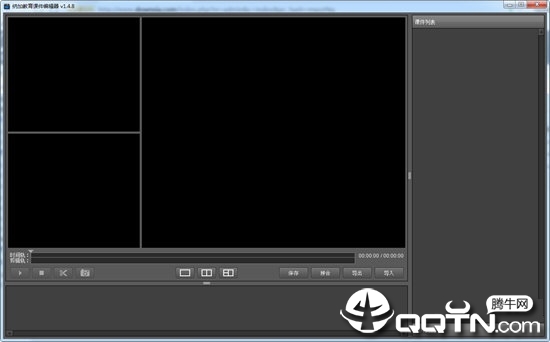
纳加教育课件编辑器最新版内置了相当实用的编辑功能
让用户可以对你需要的课件完成编辑
对课件的列表进行快速查看
也对图片的列表进行支持
而且对时间轨、剪辑轨等相关的信息查看
对剪辑的功能支持,快速的完成需要画面的剪辑
软件特色
也对播放的功能支持
支持对您需要的课件播放
并且对摄像机的功能内置
快捷的完成对照相相关的设置
在进行播放的时候,如果需要暂停,点击暂停的按钮即可
如何删除剪辑区间?
删除剪辑区间,有以下2种方法:
1)首先,在需要删除的剪辑区间上,单击鼠标左键。此时,该剪辑区间会变为选中状态。然后,按下键盘上的“Delete”键,即可删除该剪辑区间。
2)双击需要删除的剪辑区间,在弹出的编辑面板中,单击“删除”按钮,即可删除该剪辑区间。
怎么导出课件到本地?
剪辑课件/flv文件、新增课件索引等操作,最后都需要执行导出操作才会生效。下面介绍导出操作的步骤:
1)单击“导出”按钮,若导入的是课件,此时会列出可导出的课件类型,选择需要导出的类型即可。
2)执行步骤1后,会弹出一个“浏览文件夹”对话框,从中选择存放新的课件/FLV文件的位置。
3)选择好导出目录后,单击对话框中的“确定”按钮,便会开始导出课件/FLV文件。
1.优化剪辑功能。
2.内置课件播放器更新为1.1.4.0版本。
一.修改课件信息
导入课件后,在编辑器右侧的“课件列表”中,会列出每一个已导入课件的信息,如图所示。

每一个课件的信息包括“标题”、“主讲人”、“版权”、“描述”、“日期”5项。单击其中一项信息的文字内容,便会进入编辑状态,即可对内容进行修改

最后,单击编辑器中的“保存”按钮,保存修改内容。(注意:修改课件信息后,必须单击“保存”按钮,修改的内容才会被保存。)
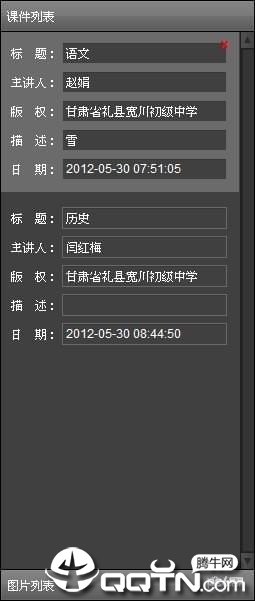
 安徽基础教育资源应用平台登陆入口v1.0 最新版教育学习 / 3KB
安徽基础教育资源应用平台登陆入口v1.0 最新版教育学习 / 3KB
 人人通教育平台v2020 官方版教育学习 / 134.3M
人人通教育平台v2020 官方版教育学习 / 134.3M
 乐学东方官方版v2.6.5.243 最新版教育学习 / 219.3M
乐学东方官方版v2.6.5.243 最新版教育学习 / 219.3M
 新花城PC电脑版v1.0 官方版教育学习 / 1KB
新花城PC电脑版v1.0 官方版教育学习 / 1KB
 青骄第二课堂中小学禁毒知识竞赛答题机v2020 最新版教育学习 / 361KB
青骄第二课堂中小学禁毒知识竞赛答题机v2020 最新版教育学习 / 361KB
 上课小助手v3.2.0.0 官方版教育学习 / 71.2M
上课小助手v3.2.0.0 官方版教育学习 / 71.2M
 未来教育考试系统全科目版2020v4.0 激活版教育学习 / 521.1M
未来教育考试系统全科目版2020v4.0 激活版教育学习 / 521.1M
 5ystudy网络学习云平台官方版v18.0.0.1 完全版教育学习 / 48.8M
5ystudy网络学习云平台官方版v18.0.0.1 完全版教育学习 / 48.8M
 中英合作商务管理与金融管理专业基础段证书课程考试成绩查询教育学习 / 1KB
中英合作商务管理与金融管理专业基础段证书课程考试成绩查询教育学习 / 1KB
 爱语吧英语六级听力下载3.1 官方版教育学习 / 3.0M
爱语吧英语六级听力下载3.1 官方版教育学习 / 3.0M
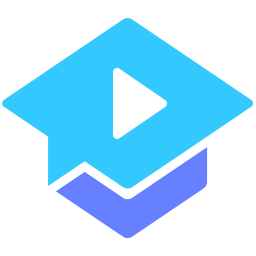 腾讯课堂学生版v2.2.3.9 官方版教育学习 / 77.1M
腾讯课堂学生版v2.2.3.9 官方版教育学习 / 77.1M
 人人通教育平台v2020 官方版教育学习 / 134.3M
人人通教育平台v2020 官方版教育学习 / 134.3M
 词达人一键答题工具v1.0 免费版教育学习 / 5.9M
词达人一键答题工具v1.0 免费版教育学习 / 5.9M
 希沃授课助手电脑版(seewolink)v3.0.20.3226 官方版教育学习 / 54.2M
希沃授课助手电脑版(seewolink)v3.0.20.3226 官方版教育学习 / 54.2M
 安徽基础教育资源应用平台登陆入口v1.0 最新版教育学习 / 3KB
安徽基础教育资源应用平台登陆入口v1.0 最新版教育学习 / 3KB
 新华社美育云端直播课堂v7.5.5 电脑版教育学习 / 71.4M
新华社美育云端直播课堂v7.5.5 电脑版教育学习 / 71.4M
 上课小助手v3.2.0.0 官方版教育学习 / 71.2M
上课小助手v3.2.0.0 官方版教育学习 / 71.2M
 人教乐学义教版(附激活码)v2.4.0.1 pc电脑版教育学习 / 65.4M
人教乐学义教版(附激活码)v2.4.0.1 pc电脑版教育学习 / 65.4M
 乐学东方官方版v2.6.5.243 最新版教育学习 / 219.3M
乐学东方官方版v2.6.5.243 最新版教育学习 / 219.3M
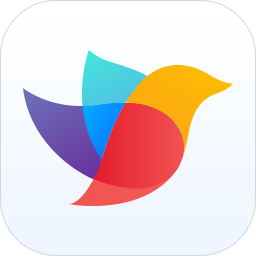 畅言智慧课堂师生版v5.4.14.12 官方版教育学习 / 419.3M
畅言智慧课堂师生版v5.4.14.12 官方版教育学习 / 419.3M